创建工作队列
工作队列是在业务场景中,用来记录一类具有相同权限和任务对象的成员集。创建工作队列是为了给业务用户在业务工单流转过程中,区分不同的权限。
本文中的工作队列用于工单流程中的业务用户群,包括客服人员、派单人员和维修人员三个工作队列。
背景信息
工作队列是在业务场景中,用来记录可以受理相同具体业务的用户群体。 这种记录一直保留在队列中,直到用户接受它们并进行处理,或它们被转移到另一个队列。您可以指定每个队列支持的对象集合,以及允许从队列检索记录的用户组(用户、业务用户等)。
创建工作队列主要包含两方面内容:
创建工作队列并添加成员
- 使用华为账号,参考进入经典版开发环境中操作,进入AstroZero经典版开发环境。
- 在经典版应用开发环境中,单击“管理”,进入AstroZero经典版开发环境管理中心。
图1 管理页面入口
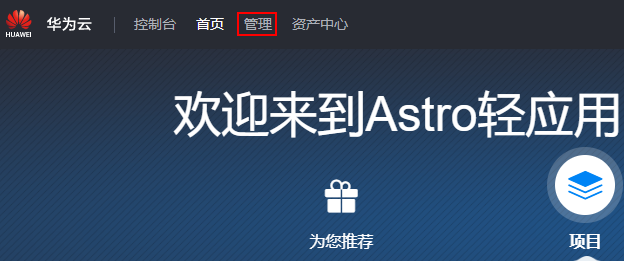
- 在左侧导航栏中,选择“用户管理 > 工作队列”,单击“新建”。
图2 工作队列入口

- 新建“客服人员”队列。
- 在新建队列页面,设置队列“标签”为“客服人员”,“名称”为“CustomerService”。
- 在“队列成员”中,单击“添加”。
- 设置“成员类型”为“用户”,“成员列表”选择当前租户开发者,再单击“添加”,退出弹窗。

当前还未创建业务用户,因此这里只添加当前开发者账号到队列中,便于后续开发测试。
- 在新建队列页面,单击“保存”。
图3 添加用户
 图4 添加“用户”成员
图4 添加“用户”成员
- 参考以上步骤,创建表1中的其他工作队列。
后续操作
因为业务用户是在应用创建完成后才创建的,因此当前还不能将业务用户中的“客服人员”、“派单人员”以及“维护人员”,添加到工作队列中,在应用业务测试章节,新增业务用户之后,则需要将每个业务用户添加到工作队列中。










